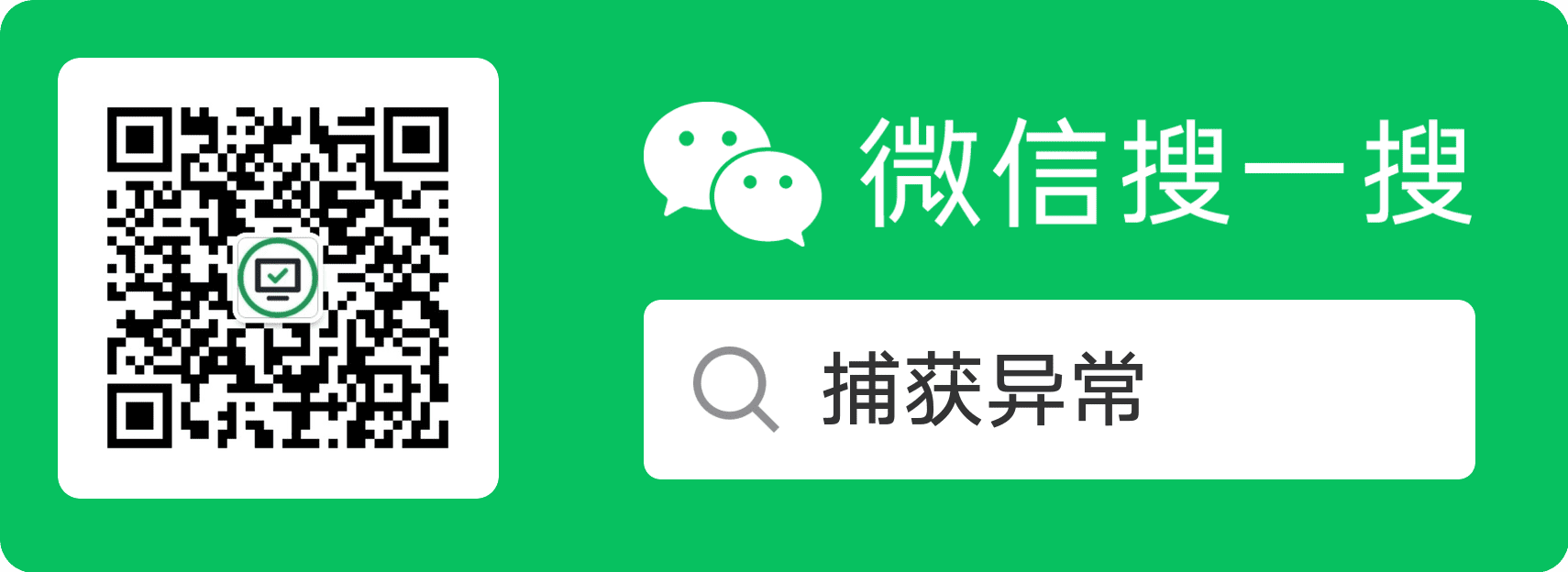在 Maui 中使用 DialogX 展示输入对话框
DialogX Android Sdk
DialogX 是一个开源的 Android 对话框组件库,方便易用,扩展性强,轻松实现各种对话框、菜单和提示效果。 DialogX 项目在 github 上开源,地址:https://github.com/kongzue/DialogX。
DialogX 绑定库
在 MauiBinding 项目中已为 DialogX 创建好了绑定类库,并可在 Nuget 下载。通过 Nuget 包管理器或 CLI 安装 Chi.MauiBinding.Android.DialogX 即可使用 DialogX。
初始化
创建一个新的 Maui 项目,并添加Nuget包 Chi.MauiBinding.Android.DialogX 引用。
打开并编辑 DialogXMaui/Platforms/Android/MainApplication.cs, 重写 OnCreate 方法,对 DialogX 进行初始化。
public override void OnCreate() {
base.OnCreate();
Com.Kongzue.Dialogx.DialogX.Init(this);
}
展示输入对话框
通过查阅 DialogX Wiki 可知,实例化 InputDialog 并调用 Show() 可弹出输入对话框。
打开并编辑 MainPage.xaml.cs,修改 OnCounterClicked 方法如下:
private void OnCounterClicked(object sender, EventArgs e)
{
var input = new InputDialog("Hi", null, "确定");
input.Show();
}
运行项目并点击按钮,将弹出包含一个文本输入的对话框。
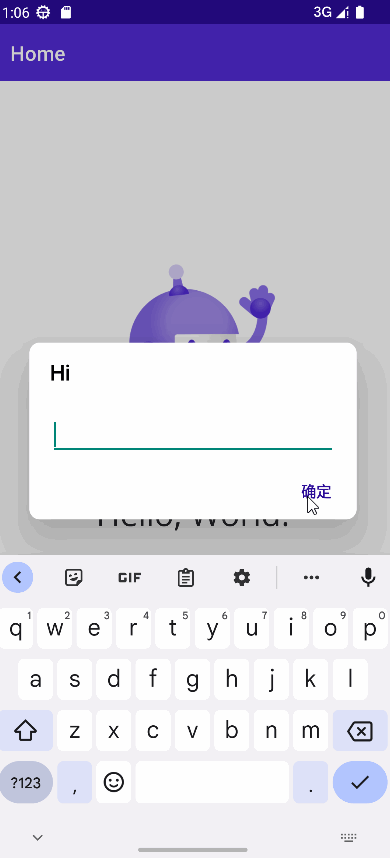
确认回调
根据 DialogX Wiki 所描述,可通过 SetOkButtonClickListener() 方法来设置确认按钮的回调处理。
在 Visual Studio 中转到 SetOkButton 方法的定义,可以发现 SetOkButtonClickListener 方法接受类型为 IOnInputDialogButtonClickListener 的参数。在 C# 中不支持匿名类的创建,因此需要先创建一个继承 IOnInputDialogButtonClickListener 接口的类,在调用 SetOkButtonClickListener 的时候实例化并传入。
创建名为 InputOkClickListener 的类:
public class InputOkClickListener : Java.Lang.Object, IOnInputDialogButtonClickListener
{
public Func<InputDialog, View, string, bool> OnOkButtonClicked;
public bool OnClick(Object p0, View p1, string p2) {
if (p0 is InputDialog id) {
return OnOkButtonClicked(id, p1, p2);
}
return false;
}
}
OnClick 是定义在 IOnInputDialogButtonClickListener 接口中的方法,在点击确认按钮时被调用。当 OnClick 被调用时,将执行 OnOkButtonClicked。OnOkButtonClicked 在实例化 OkClickListener 时赋值。
修改 OnCounterClicked 方法,设置按钮回调,并在回调方法中调用 DialogX 的 PopTip 弹出文本提示,将输入至对话框中的内容显示出来:
private void OnCounterClicked(object sender, EventArgs e) {
var input = new InputDialog("Hi", null, "确定");
input.Show();
input.SetOkButtonClickListener(new InputOkClickListener() {
OnOkButtonClicked = (dialog, view, arg3) => {
PopTip.Show(arg3);
return false;
}
});
}
false时,输入对话框关闭;回调函数返回true时,输入对话框将不会关闭。运行项目并点击按钮,在输入框内输入一些内容,点击输入对话框的“确定”按钮后,关闭输入对话框并弹出 PopTip 提示。PopTip 将把输入到对话框中的内容展示出来。
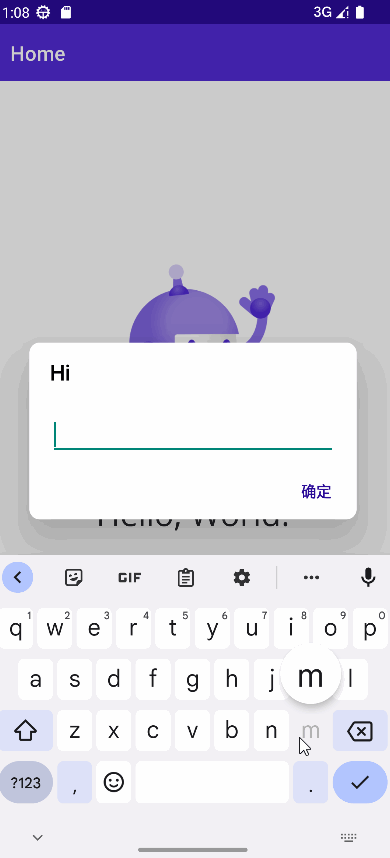
推荐内容
请查阅 DialogX Wiki 获取主题设置、自定义布局、自定义动画等更多用法。
源码获取
扫描下方二维码,关注公众号捕获异常,回复 maui 获取源码。
关注微信公众号“捕获异常”,获取最新文章推送,提升你的技能。